Comment retoucher les photos dans iPhoto '11 le mac
Ne pas aimer la façon dont vous regardez dans une image? Votre Mac a la réponse. iPhoto est pas une superstar de retouche photo le long des lignes de Photoshop d'Adobe ou Aperture d'Apple propre. Cependant, iPhoto est livré avec plusieurs outils d'édition pratiques pour supprimer les yeux rouges ou d'appliquer des effets spéciaux.
Sommaire
Le traitement plein écran
l'option d'affichage plein écran d'iPhoto vous permet d'exploiter les grands, beaux écrans d'ordinateurs d'aujourd'hui. Qui plus est, Apple vous permet de modifier dans ce mode.
Pour entrer dans le mode d'édition en plein écran, cliquez sur le bouton Plein écran. Si vous allez en plein écran et de sélectionner une photo individuelle, vous voyez une bande de vignettes en bas de l'écran. Maintenant, cliquez sur le bouton Modifier dans le coin inférieur droit de l'écran. Un volet apparaît sur le côté droit, offrant des options qui tournent, améliorer, corriger les yeux rouges, de redresser, recadrer et retoucher l'image.

Vous pouvez comparer deux à huit photos en mode plein écran. Tout d'abord, sélectionnez les photos que vous souhaitez afficher ou modifier en tenant cmd tout en cliquant sur les vignettes dans le navigateur de photos. Ensuite, cliquez sur Modifier et appliquer quelques changements.
Vous pouvez comparer avant et après les versions de photos que vous choisissez de modifier. Dans la vue Edition, appuyez sur la touche Maj sur le clavier pour voir comment la situation était modifications avant d'appliquer. Relâchez la touche Maj, et reparaît d'images édités.
Pour quitter le mode plein écran, appuyez sur la touche Echap du clavier ou cliquez à nouveau sur le bouton plein écran.
Rotation d'une image
Parfois, l'image qui se présente dans la bibliothèque de photo est orientée de manière incorrecte en raison de la façon dont vous avez fait pivoter la caméra lors de la prise de l'original. Pour fixer l'orientation dans iPhoto, sélectionnez l'image, cliquez sur le bouton Modifier, puis cliquez sur Rotation sur le panneau de modification solutions rapides sur la droite. L'image pivote de 90 degrés dans le sens antihoraire.
Continuez à cliquer jusqu'à ce que l'image est orientée correctement. Appuyez sur la touche Option enfoncée tout en cliquant pour rendre l'image retourner dans l'autre sens. Si vous trouvez que vous avez à l'Option-rotation beaucoup, vous pouvez inverser les valeurs par défaut de rotation dans les Préférences iPhoto.
Recadrer une image
Recadrage signifie coupant loin à la périphérie d'une image de sorte que vous pouvez voir de près et personnel avec le sujet à la main. Suivez ces étapes pour recadrer une image:
Cliquez sur le bouton Modifier, puis cliquez sur Recadrage dans la fenêtre Éditer qui apparaît.
Si vous ne voyez pas le bouton Recadrage, cliquez sur l'onglet Corrections rapides en haut de la fenêtre Éditer.
Choisissez la zone de recadrage en faisant glisser le coin d'un rectangle de sélection pour le redimensionner ou en faisant glisser du centre du rectangle pour le déplacer autour de l'image.
Pour limiter la zone de recadrage à une dimension spécifique, sélectionnez la case Contraindre et faire une sélection. iPhoto met une bordure autour de la zone de culture potentiel.
Cliquez sur Réinitialiser pour recommencer.
Cliquez sur Terminer pour enregistrer vos modifications.
Si vous n'êtes pas satisfait avec une image nouvellement recadrée, choisissez Edition-Annuler, cmd de presse + Z, ou cliquez sur le bouton Annuler. A tout moment, vous pouvez également choisir Photos-Revenir à l'original ou cliquez sur le bouton Revert to original et semblant de rien.
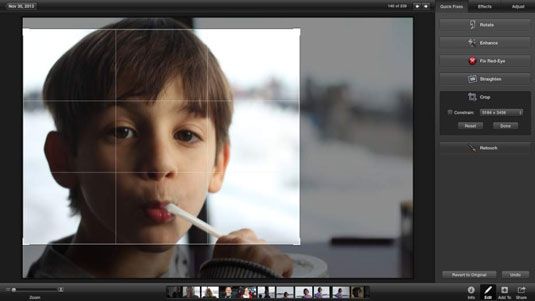
Si vous désirez recadrer une image (ou appliquer d'autres modifications) et conserver l'original, choisissez Photos-Duplicate. Donner l'image cloné un nom, et l'utiliser pour faire de votre culture.
Réparer les imperfections
Que faites-vous quand ce portrait autrement-Immaculée est ruiné par une petite tache sur votre pull ou par l'apparition soudaine sur votre visage de la zit qui a mangé Cincinnati?
Cliquez sur Retouche dans le panneau d'édition pour allumer high-tech détachant ou un logiciel l'aérographe d'iPhoto. Faites glisser le curseur pour sélectionner une taille de pinceau. Ensuite, maintenez le bouton de la souris que vous vous brossez sur une tache. iPhoto peint sur ces taches, en utilisant les couleurs environnantes. Utilisez des traits courts pour éviter les traînées d'une image. Vous pouvez également cliquer sur une petite tache que vous souhaitez supprimer. Cliquez sur Retouche nouveau lorsque vous avez terminé.
Retoucher des images plus grandes est plus facile que de faire les plus petits.
Redresser
Est-ce que vous avez pris la photo semble être tordu? Redresser clic fait apparaître un curseur qui vous permet de faire pivoter une image de 45 degrés ou moins dans les deux sens. Certains culture prend place pour maintenir une image rectangulaire.
Améliorer et ajuster
L'outil quick-fix Améliorer éclaircit automatiquement une image pâle ou trop sombre, ou ajuste un qui est trop lumineux, en corrigeant la saturation et la teinte de la couleur de l'image. Cliquez sur le bouton Améliorer fois, iPhoto et fait le reste. L'image est pas toujours améliorée, mais comme d'habitude, vous avez une variété d'options d'annulation.
Les résultats boutonneux vous pouvez obtenir pourrait vous convaincre que vous avez à prendre les choses en mains propres. Voilà ce que Ajuster est for- ces outils mis la responsabilité sur tu.
Pour appeler les outils Ajuster, cliquez sur l'onglet Ajuster au sommet du panneau d'édition. Faites glisser les curseurs pour ajuster l'exposition, le contraste, ombres et lumières, la saturation des couleurs, et d'autres éléments. Si vous êtes complètement perdu après jouer avec ces paramètres, cliquez sur Revenir à l'original à partir de zéro.

Réduction des yeux rouges
La photographie au flash se traduit souvent par œil rouge. Heureusement, iPhoto, comme Visine, peut obtenir la rouges. L'opération est si diaboliquement simple que vous pouvez sélectionner une option Auto-correction des yeux rouges (sur l'onglet Corrections rapides), et que la simple acte peut faire l'affaire. Sinon, cliquez sur un élève rougie et faites glisser le curseur des yeux rouges pour correspondre à la taille de la zone rouge. Cliquez sur Terminé.
Effets spéciaux
En cliquant sur l'onglet Effets apporte jusqu'à huit en un seul clic des effets spéciaux. BW (par noir et blanc), Sépia, et Antique (un effet de vieillissement) affectent l'image réelle. Donc, ne pas disparaître, ce qui diminue l'intensité de la couleur dans une photo, et Boost, qui a l'effet inverse. Vous pouvez cliquer sur la souris à plusieurs reprises pour mettre sur les effets encore plus. En cliquant Matte, Vignette, et Edge Blur modifie les bords de l'image.
Bien que les boutons ci-dessus vous donnent ces effets en un clic, vous pouvez cliquer sur les autres boutons dans les Effets volet à plusieurs reprises pour obtenir les résultats que vous recherchez.






